Comment créer votre première note Evernote
Pour les nuls evernote, 2e édition
Vous avez commencé avec un ordinateur portable par défaut lorsque vous avez créé votre compte Evernote donc il est seulement à la raison que vous commencez avec une première note par défaut. Lisez cette note car il donne quelques conseils utiles sur la façon de tirer le meilleur parti de votre compte Evernote.
Une fois que vous avez terminé avec la note de bienvenue, vous êtes prêt à commencer à créer des notes de votre propre. Tout ce que vous voulez ajouter est un jeu équitable; après tout, il est de votre ordinateur portable! Si vous aimez faire des listes, vous pouvez créer une liste d'épicerie ou une liste de choses à faire.
1 Cliquez sur le bouton + Nouveau Remarque sur la barre de menu du haut.
Une note sans titre est créé.
2 Donnez votre note un titre.
Cliquez sur la case qui dit sans titre et entrez votre titre.
3 Marquer votre note en cliquant sur le bouton + Tag juste au-dessus de la barre de mise en forme de texte et en tapant la balise.
Utilisez des mots descriptifs pour vos mots clés. Ici, les desserts tags et gâteau au chocolat ont été introduits.
Evernote utilise des mots dans le titre et les balises pour rechercher des informations, donc attribuer un titre descriptif et une étiquette à la note.
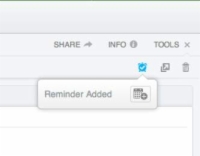
4 Pour ajouter un rappel, cliquez sur le bouton de rappel.
Il ressemble à une horloge d'alarme sur le côté droit de l'écran. Ajout d'un rappel est facile.
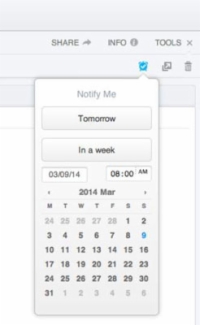
5 (Facultatif) Cliquez sur l'icône du calendrier à côté de la boîte de dialogue Rappel ajoutée et choisir une date sur le calendrier Me prévenir qui ouvre.
Appuyez sur la touche Entrée de votre clavier.
Si vous ne sélectionnez pas une date précise en cliquant sur l'icône du calendrier, liste Evernote simplement votre rappel dans la barre latérale gauche sous la rubrique Reminders. Si vous sélectionnez une date et une heure pour un rappel, un avis apparaîtra sur votre écran au moment choisi.
En cliquant sur l'icône de bouclier vous donne plus de contrôle sur ce que vous voyez des rappels et la façon dont vous voulez qu'ils soient classés.
6 Cliquez sur le corps de la note d'entrer dans le contenu de la note.
La barre d'outils de mise en forme devient visible.
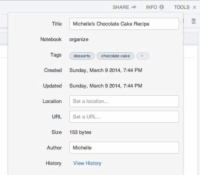
7 Pour attribuer une URL, définissez un emplacement ou voir d'autres informations descriptives utiles sur une note (y compris l'historique de révision), cliquez sur le bouton Info pour ouvrir la boîte de dialogue de métadonnées.
Affichage et mise à jour des informations descriptives (métadonnées) sur une note.
8 Dans la boîte de dialogue qui apparaît, tapez une URL.
Attribution d'une URL est logique, par exemple, si vous abstraire un article et que vous voulez faire référence à la source.
9 En cliquant n'importe où à l'extérieur de la boîte de dialogue ferme.
Votre note est enregistrée automatiquement pendant que vous progressez. Toutes vos notes sont répertoriés dans le volet gauche. Cliquer sur une note rend active (indiquée par l'ombrage) et il ouvre dans le volet droit.
Une note n'est pas une décharge. Le but de l'enregistrement de notes est de permettre la récupération au besoin. Bien que Evernote peut trouver tout ce que vous enregistrez, vous trouverez que les notes intelligemment de titrage, de les organiser dans des collections logiques (ordinateurs portables) et les étiquetant judicieusement permettra de réduire considérablement les temps de récupération sans vous ralentir pendant que vous capturez d'autres informations.